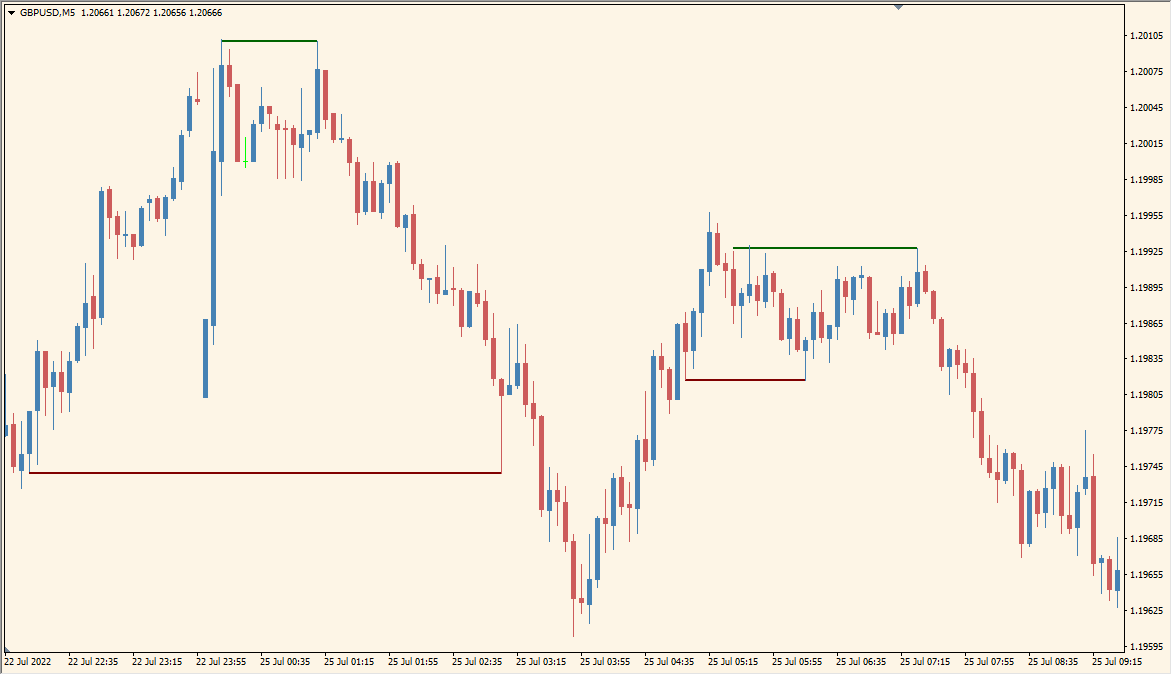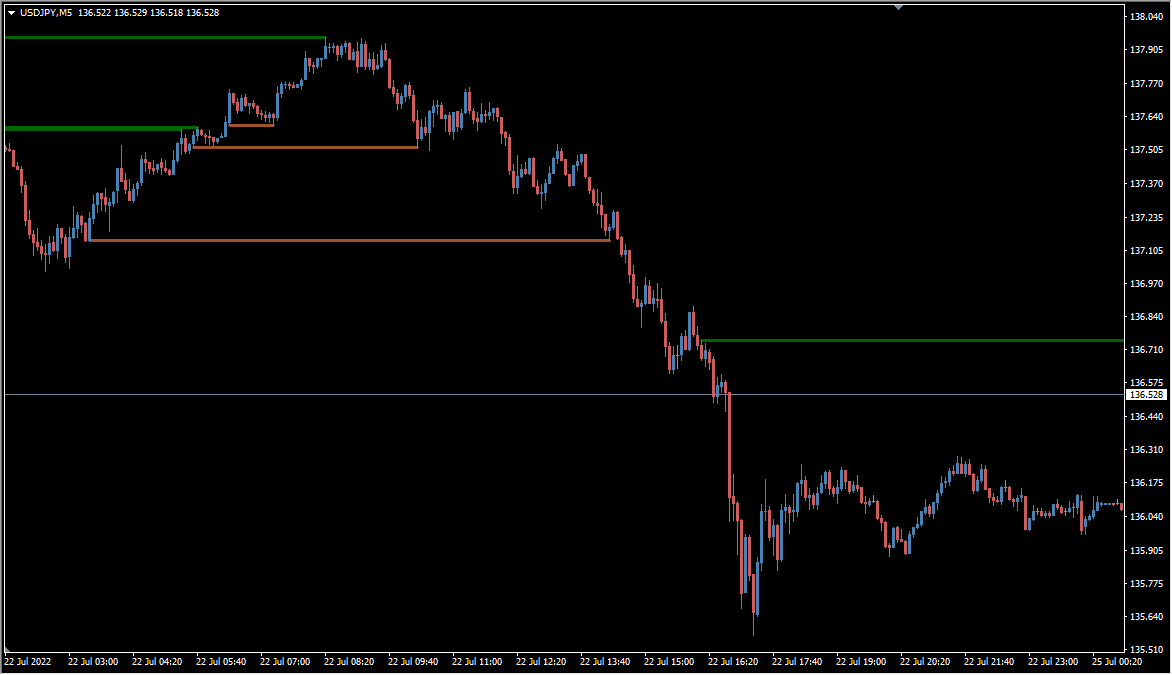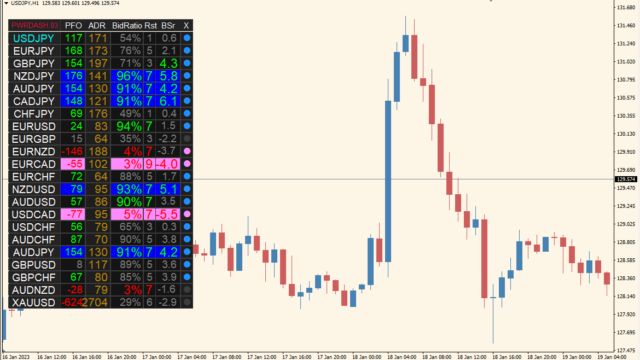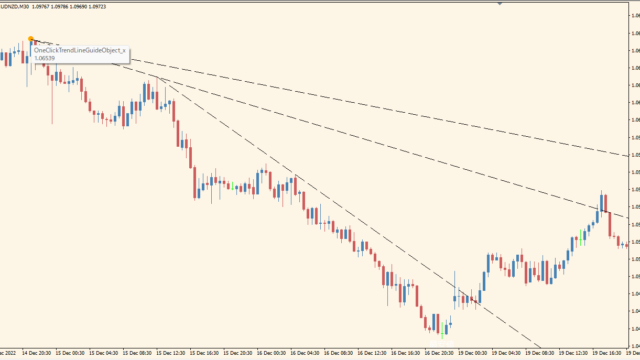サインなし サポレジ系
ファイル形式 .ex4
2本のローソク足の高値安値を計測し、価格が一致したところに水平線を引いてくれるインジケーターです。
2本の高値安値が同じ所にあるということは、その価格に抵抗が存在するということですので、サポレジラインを視覚化できます。
SR_Equal_HLインジケーターの利用方法
SR_Equal_HLの初期設定では、高値同士、安値同士が完全に一致したところのみラインを引くので対象箇所は少ないです。
そこで、パラメータから『_pip margin』が0.0になっている所を、0.2~0.3(pips)くらいに変更すれば、上下に設定値以内の誤差があってもラインが引かれる対象となります。
実際に自動で引かれるラインを見ると、正直な所、短期足ではあまり優位性はなく、上位足で少しはあるのかなぁ?程度という感じです。
裁量の余地があるのでしたら、フィボ太郎さんの水平線のような手法を取り入れたほうが安定するとは思います。

MT4のパラメータ設定
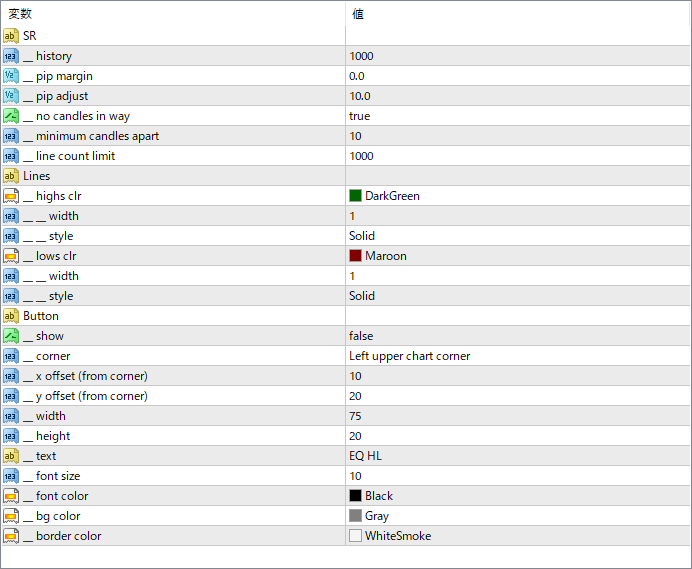
『_pip margin』は取得価格の誤差を許容する値です。
『_minimum candles apart』の初期値は10になっていますが、これはローソクが10本以上離れていないとラインが引かれないという設定です。

インジケーターをMT4にインストールする方法
①インジケーターをダウンロードするとzipファイルでPCに保存されますので、そのフォルダを右クリックしてファイルを『展開』しておきます。
②フォルダの中に『mq4ファイル』または『ex4ファイル』がはいっていることを確認します。
③MT4を開いて、画面上部の『ファイル』→『データフォルダを開く』→『MQL4』→『Indicators』フォルダに②のファイルをいれます。(この時必ずフォルダからファイルをだして、ファイル単体でいれてください。)
④MT4を再起動すればMT4のナビゲータウィンドウに追加したインジケーターが表示されているので、チャートに適用すれば完了です。